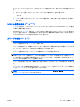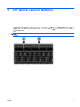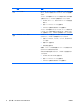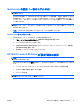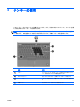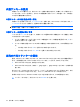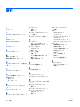User Guide-Pointing Devices and Keyboards-Windows Vista (May 2007)
内蔵テンキーの使用
内蔵テンキーの 15 個のキーは、外付けテンキーと同様に使用できます。内蔵テンキーが有効になっ
ているときは、テンキーを押すと、そのキーの手前側面にあるアイコン(日本語キーボードの場合)
で示された機能が実行されます。
内蔵テンキーの有効/無効の切り替え
内蔵テンキーを有効にするには、fn + num lock キーを押します。Num Lock ランプが点灯します。fn
+ num lock キーをもう一度押すと、通常の文字入力機能に戻ります。
注記: 外付けキーボードまたはテンキーがコンピュータまたは別売のドッキング デバイスに接続さ
れている場合、内蔵テンキーは機能しません。
内蔵テンキーの機能の切り替え
fn キーまたは fn + shift キーを使って、内蔵テンキーの通常の文字入力機能とテンキー機能を一時的
に切り替えることができます。
●
テンキーが無効になっているときにテンキーの機能をテンキー入力機能に変更するには、fn キー
を押したままテンキーを押します。
●
テンキーが有効な状態でテンキーの文字入力機能を一時的に使用するには、以下の操作を行いま
す。
◦
小文字を入力するには、fn キーを押したまま文字を入力します。
◦
大文字を入力するには、fn + shift キーを押したまま文字を入力します。
別売の外付けテンキーの使用
通常、外付けテンキーのほとんどのキーは、Num Lock がオンのときとオフのときとで機能が異なり
ます。(出荷時設定では、Num Lock はオフになっています。)たとえば、次のようになります。
●
Num Lock がオンのときは、数字を入力できます。
●
Num Lock がオフのときは、矢印キー、[page up]キー、[page down]キーなどのキーと同様に機
能します。
外付けテンキーで Num Lock をオンにすると、コンピュータの Num Lock ランプが点灯します。外付
けテンキーで Num Lock をオフにすると、コンピュータの Num Lock ランプが消灯します。
作業中に外付けテンキーの Num Lock のオンとオフを切り替えるには、以下の操作を行います。
▲
コンピュータではなく、外付けテンキーの num lock キーを押します。
12
第 4 章 テンキーの使用
JAWW